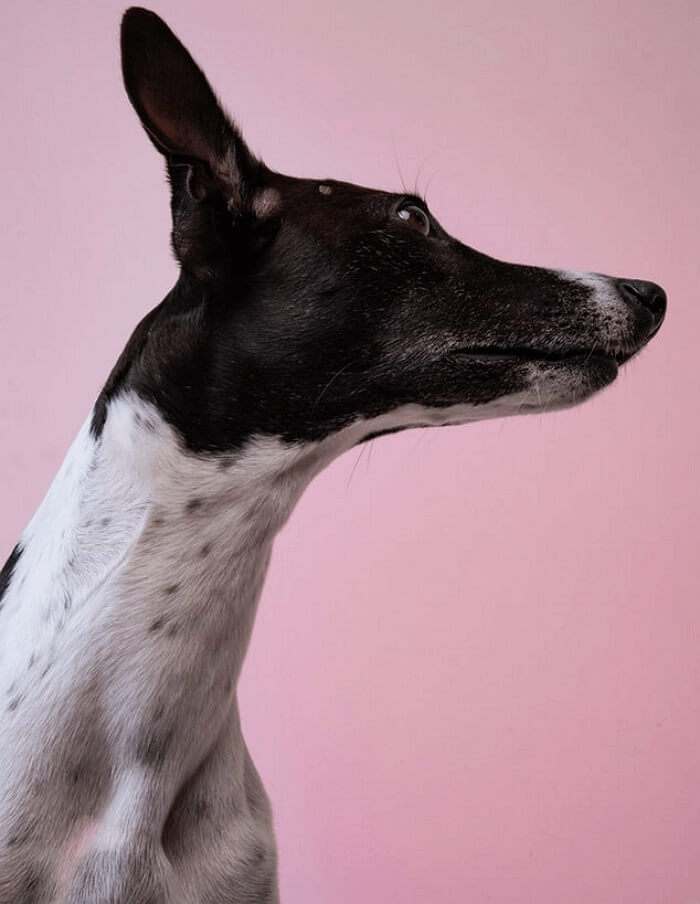Cómo convertir un PDF escaneado a Word
Última actualización el 15/08/2025 porLuis en Tutoriales de Editor de PDF
Aunque el mundo funcione con documentos digitales, hay ocasiones en las que es necesario tratar con papel físico. ¿Pero qué ocurre cuando necesitas convertir tu papel físico en una versión digital? La mayoría de las veces, tendrás que escanearlo. Pero eso es la mitad del problema. Después de escanear el documento, se obtiene inmediatamente una imagen escaneada en lugar de palabras digitales. Como resultado, puedes acabar perdiendo mucho tiempo en volver a escribir y corregir errores. Afortunadamente, existe otro método. Puedes utilizar un software de OCR para convertir todas las palabras relevantes en formato digital en pocos minutos. Por último, puedes mantener ese documento en formato PDF o convertirlo a Word.
Por desgracia, tu editor de PDF predeterminado de Windows y macOS no tiene software de OCR. ¿Qué puedes hacer entonces? Sigue leyendo para descubrir cómo convertir un PDF escaneado a Word.
Cómo convertir un PDF escaneado a Word en Windows
Todos los ordenadores con Windows vienen con Microsoft Edge como visor y editor de PDF por defecto. Desafortunadamente, tiene opciones limitadas cuando se trata de editar y gestionar los archivos PDF. Asimismo, es imposible convertir PDF escaneado a Word ya que Edge no está equipado con OCR.
Una de las mejores alternativas a Edge es EaseUS PDF Editor. Es uno de los programas más confiables para modificar PDF de cualquier tipo. Es capaz de ayudarte a crear, editar, convertir y leer archivos PDF. Además, a pesar de que la mayoría de los PDF no son editables, especialmente los escaneados, este editor de PDF de Windows tiene la capcacidad.
Cuenta con función OCR, lo que permite convertir cualquier PDF escaneado a Word. Por último, si estás interesado en mantener tus archivos seguros, también puedes encriptar un PDF sin problemas.
Características:
- Editar las propiedades de los caracteres (fuente, tamaño, espacio, color)
- Insertar, eliminar, dividir, recortar, rotar o unir PDF
- Agregar campos de firma en PDF
- Crear formularios rellenables en PDF
Cómo convertir un PDF escaneado a Word en Windows:
Paso 1. Abre este software y haz clic en "Archivo" y luego en "Abrir". Localiza tu documento escaneado.
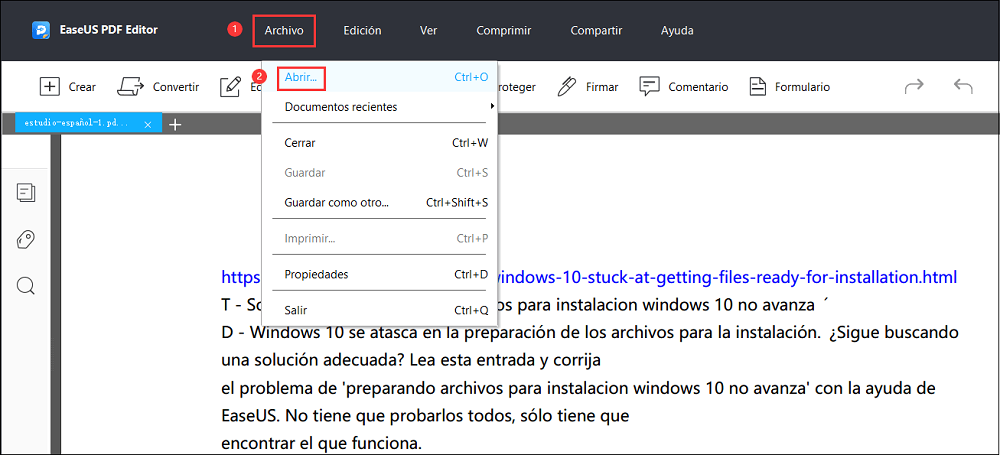
Paso 2. Haz clic en "OCR" en el menú superior. Aparecerá un menú emergente llamado "Seleccionar motor de OCR". Selecciona el rango de páginas que quieres convertir y luego el idioma del documento. A continuación, haz clic en "Aceptar".

Paso 3. Verás una ventana que muestra el tiempo que falta para que termine de convertir tu archivo.
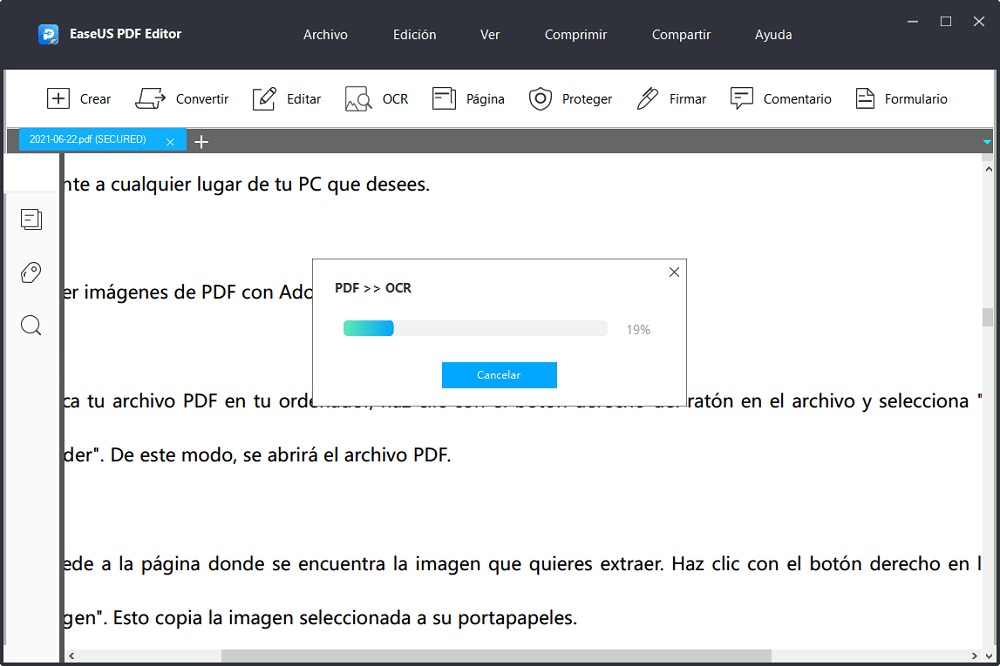
Paso 4. Después de obtener tu archivo PDF convertido, haz clic en "Convertir" en el menú superior y luego selecciona "A Word". Una vez que termine, recibirás tu documento de Word editable.
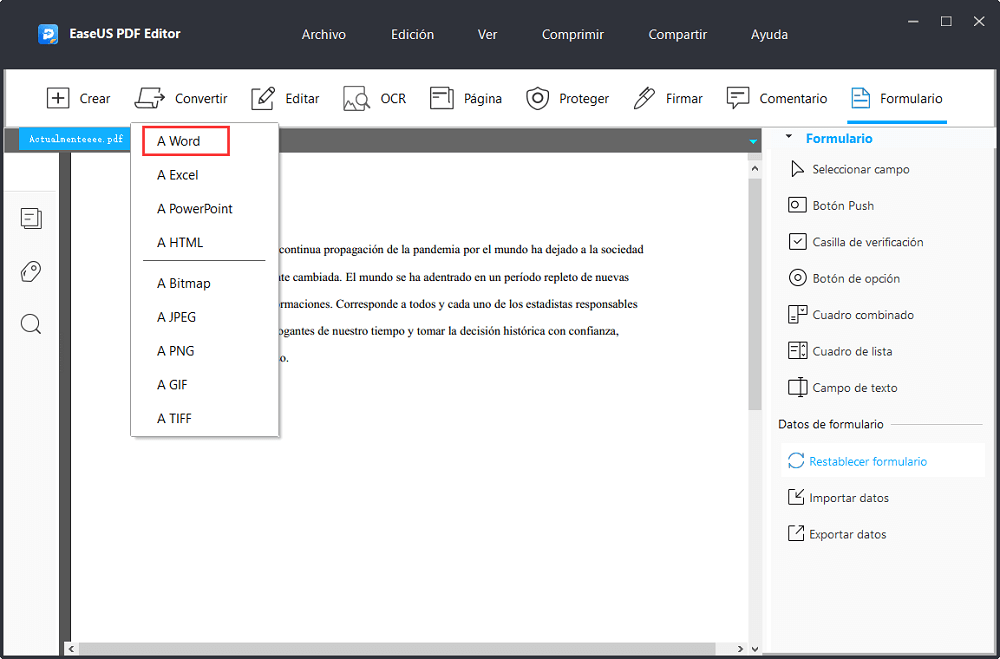
Cómo convertir un PDF escaneado a Word editable en Mac
PDFpen cuenta con la función OCR, lo que facilita la conversión de cualquier foto o PDF escaneado en un formato de texto editable y con capacidad de búsqueda. Además, este programa ha sido diseñado para satisfacer todas tus necesidades de edición de archivos PDF, como las herramientas de marcado habituales, como resaltar, subrayar e insertar notas y comentarios. También puedes editar el grado de color y la exposición de las imágenes integradas en el texto.
Cómo convertir un PDF escaneado a Word en Mac:
Paso 1. Abre PDFpen y busca el archivo que quieras abrir. Para ello, haz clic en "File (Archivo)" y luego en "Open (Abrir)".
Paso 2. Si se trata de un documento escaneado, PDFpen te preguntará automáticamente si deseas utilizar el OCR para convertir el texto escaneado en texto editable. Entonces, sólo tienes que elegir el idioma del documento y hacer clic en "OCR Document (Realizar OCR en Documento)". 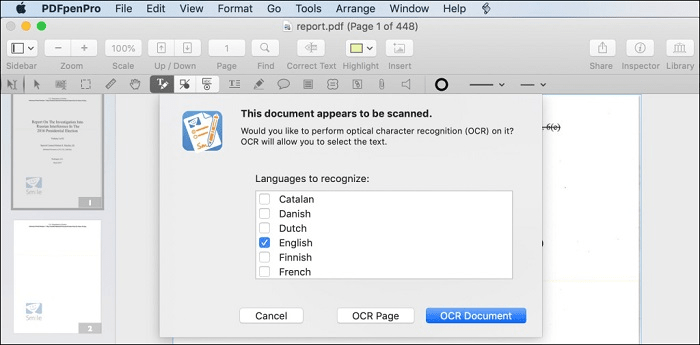
Cómo convertir un PDF escaneado a Word en línea de forma gratuita
Aquí está la tercera opción que puede ayudarte a convertir un documento PDF escaneado a Word: utilizar un sitio web gratuito en línea. Si ejecutas Windows o macOS y aún no tienes ninguno de los programas anteriores, también puedes utilizar un sitio en línea como Smallpdf para convertir PDF escaneados a Word.
Con esta herramienta online, puedes utilizar el OCR para convertir documentos PDF escaneados en formatos de texto editables. Además, puedes utilizar Smallpdf para realizar otras funciones como combinar varios PDF en un solo documento. Asimismo, convierte diferentes formatos de archivo como imágenes JPG, PNG, BMP, GIF y TIFF a PDF.
Cómo convertir un PDF escaneado a Word online:
Paso 1. Abre la herramienta online Smallpdf PDF to Word.
Paso 2. Haz clic en "Elegir archivos" o suelta el PDF que desees en el sitio.
<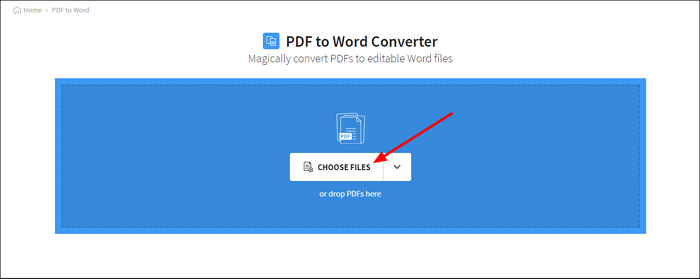
Paso 3. Automáticamente, la función OCR se activará al detectar el texto escaneado. Una vez realizada la conversión, podrás obtener un archivo de Word editable.
Conclusión
En esta página, te hemos mostrado tres formas sencillas de convertir un PDF escaneado a Word, ¿Cuál método prefieres?
Si no sabes cómo elegirlo, puedes probar EaseUS PDF Editor. Este editor y convertidor de PDF todo en uno puede satisfacer la mayoría de tus necesidades de edición, ya sea en el trabajo o en el estudio. ¡Pruébalo ahora!

![Cómo guardar PowerPoint como PDF con notas [2025]](/images/es/related-articles/21.jpg)